win11笔记本耗电增加怎么办 为什么windows11掉电那么快
更新时间:2023-09-13 16:07:01作者:huige
现在的很多笔记本电脑都是预装win11系统,而在使用过程中,很多小伙伴都遇到这样一个问题,就是win11笔记本耗电增加,经常出现耗电快严重的情况,不知道该怎么办,可能是性能提升了引起的,该如何解决呢,本文给大家介绍一下windows11掉电那么快的详细解决方法吧。
方法一:
1、点开底部“开始菜单”。
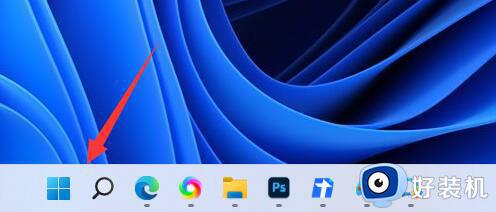
2、进入其中的“设置”。
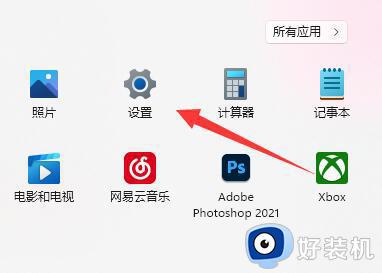
3、打开右边“电源与电池”设置。
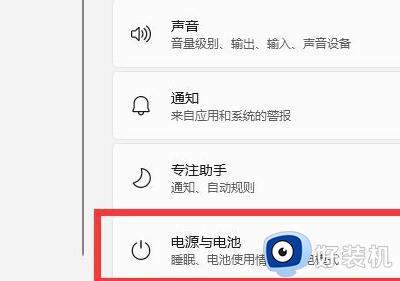
4、随后开启其中的“节点模式”就可以了。
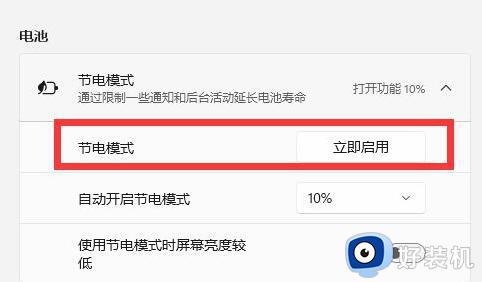
方法二:
1、同样是打开开始菜单,这次搜索并打开“电源计划”。
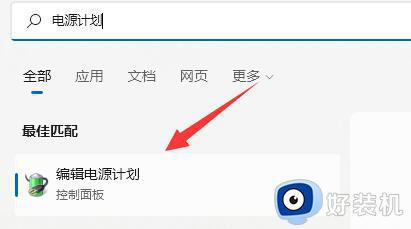
2、随后选择其中的“节能”计划就可以了。
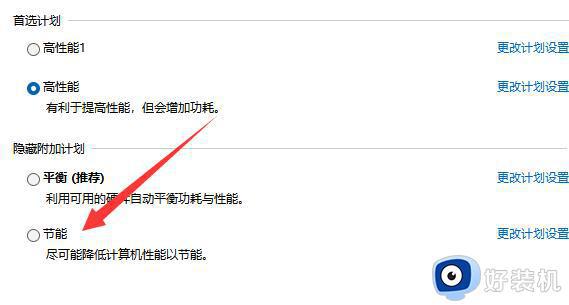
上述给大家介绍的就是win11笔记本耗电增加的详细解决方法,有遇到一样情况的用户们可以参考上述方法步骤来进行查看,希望帮助到大家。
win11笔记本耗电增加怎么办 为什么windows11掉电那么快相关教程
- win11笔记本耗电大为什么 win11笔记本耗电大的解决方法
- 笔记本电脑win11续航变差怎么办 win11笔记本耗电严重解决方法
- win11笔记本电量掉的很快的解决方法 win11笔记本耗电快怎么办
- win11笔记本无法充电怎么办 笔记本win11充不进去电解决方法
- win11笔记本电脑耗电严重怎么办 减少win11笔记本电脑耗电的两种设置方法
- windows11充电为什么不能充到100 win11充电无法充到100怎么办
- win11笔记本怎么看电池损耗 笔记本win11从哪看电池健康
- 笔记本win11省电模式怎么设置 win11笔记本设置省电模式方法
- windows11怎么设置关盖不休眠 win11笔记本合上盖子不休眠的设置方法
- win11笔记本截图快捷键是什么 win11笔记本怎么截屏快捷键
- win11家庭版右键怎么直接打开所有选项的方法 win11家庭版右键如何显示所有选项
- win11家庭版右键没有bitlocker怎么办 win11家庭版找不到bitlocker如何处理
- win11家庭版任务栏怎么透明 win11家庭版任务栏设置成透明的步骤
- win11家庭版无法访问u盘怎么回事 win11家庭版u盘拒绝访问怎么解决
- win11自动输入密码登录设置方法 win11怎样设置开机自动输入密登陆
- win11界面乱跳怎么办 win11界面跳屏如何处理
win11教程推荐
- 1 win11安装ie浏览器的方法 win11如何安装IE浏览器
- 2 win11截图怎么操作 win11截图的几种方法
- 3 win11桌面字体颜色怎么改 win11如何更换字体颜色
- 4 电脑怎么取消更新win11系统 电脑如何取消更新系统win11
- 5 win10鼠标光标不见了怎么找回 win10鼠标光标不见了的解决方法
- 6 win11找不到用户组怎么办 win11电脑里找不到用户和组处理方法
- 7 更新win11系统后进不了桌面怎么办 win11更新后进不去系统处理方法
- 8 win11桌面刷新不流畅解决方法 win11桌面刷新很卡怎么办
- 9 win11更改为管理员账户的步骤 win11怎么切换为管理员
- 10 win11桌面卡顿掉帧怎么办 win11桌面卡住不动解决方法
